 tragen Sie diesen Effekt auf bestimmte Bildbereiche auf.
tragen Sie diesen Effekt auf bestimmte Bildbereiche auf.Mit dem Werkzeug "Erweiterte Farbe" (Farbton, Sättigung und Helligkeit) können die Farben für das ganze Bild oder jede Farbe separat korrigiert werden. Mit den erweiterten Werkzeugen können Farben subtil verbessert und feinabgestimmt oder einzelne Farben im Bild komplett geändert werden.
Die "Erweiterte Farbe" eignet sich hervorragend zum Verändern nur einer Farbe im Bild. Wenn Sie etwa ein Bild mit einem gelben Auto haben, können Sie das Gelb mittels der Registerkarte "Sättigung" sättigen oder mittels der Registerkarte "Helligkeit" aufhellen. Auf der Registerkarte "Farbton" können Sie die Farbe des Autos von gelb zu rosa ändern.
Sie können Ihre Einstellungen als Voreinstellung für eine spätere Wiederverwendung speichern.
Wenn Sie ein Bild mit einem gelben Auto vor einem gelben Gebäude haben, können Sie unter Verwendung des Auswahlwerkzeugs nur das Auto verändern. Wählen Sie das Auto mit dem Auswahlwerkzeug aus und nehmen Sie dann die gewünschten Farbänderungen vor.
So passen Sie die Farbe an:
Klicken Sie auf Zurücksetzen, um Ihre Änderungen zu löschen und zu den Standardeinstellungen zurückzukehren. Wenn Sie Ihre Änderungen gespeichert haben, können Sie Ihre Einstellungen nicht zurücksetzen. Wenn Sie nur die Einstellungen verwerfen möchten, die Sie im Bearbeitungsmodus vorgenommen haben, wählen Sie Datei | Als Entwickelt wiederherstellen.
Mit dem Bearbeitungs-Korrekturpinsel tragen Sie diesen Effekt auf bestimmte Bildbereiche auf.
tragen Sie diesen Effekt auf bestimmte Bildbereiche auf.
Optionen für "Erweiterte Farbe"
|
Wählen Sie als Modus Hohe Qualität oder Standard oben im Bedienfeld "Erweiterte Farbe" aus. Um Farben einzeln zu korrigieren, klicken Sie mit der linken Maustaste auf das Bild und ziehen die Maus nach oben oder unten. Ihre Änderungen spiegeln sich im Modus "Hohe Qualität" in den Farbreglern und im Modus "Standard" in der Kurve wider. Dies funktioniert für die Registerkarten "Sättigung", "Helligkeit" und "Farbton". |
||
|
Hohe Qualität |
Farben im Bild individuell korrigieren. Der hohe Qualitätsmodus verwendet neuere, modernere Farbmodelle, die sichtbar aufnahmefähigere und qualitativ bessere Korrekturen erlauben. |
|
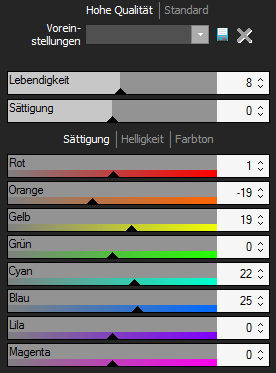
|
Passen Sie jede Farbe individuell an. Ziehen Sie die Regler nach rechts, um sie zu intensivieren, oder nach links, um sie abzuschwächen. Sie können auch eine Zahl in die Felder eingeben, um genaue Änderungen vornehmen. Oder wählen Sie eine bestimmte zu ändernde Farbe aus, indem Sie den Cursor über dem Bild platzieren. Der Zeiger verwandelt sich in einen Doppelpfeil. Fahren Sie dann mit gedrückter linker Maustaste nach oben oder unten, um die Farbe unter dem Doppelpfeil zu verändern. Die betroffenen Farbregler ändern sich automatisch, wenn Sie den Cursor bewegen. |
|
|
Lebendigkeit |
Betätigen Sie den Schieberegler, um die Lebendigkeit des Bilds zu korrigieren, ohne Hauttöne zu beeinträchtigen. |
|
|
Sättigung |
Ziehen Sie den Regler, um die Bildsättigung anzupassen. |
|
|
Standard |
Unterstützt zuvor entwickelte Bilder. Passen Sie Farben individuell an oder nehmen Sie umfassende Änderungen vor. |
|
|
Senkrechter Regler
|
Wendet Korrekturen auf das gesamte Bild an. Der Regler auf der linken Seite hat folgende Auswirkungen auf die Registerkarten:
Sie können auch eine Zahl in die Felder eingeben, um genaue Änderungen vorzunehmen. |
|
|
Regler für einzelne Farben
|
Sie können jede einzelne Farbe mit dem entsprechenden Regler ändern. Wählen Sie dazu die zu ändernde Farbe aus und klicken Sie auf die Regler und verschieben sie. Sie können auch eine Zahl in die Felder eingeben, um genaue Änderungen vornehmen. |
|
|
Korrekturen direkt im Bild
|
Platzieren Sie den Cursor über dem Bild, und der Zeiger wird zu einem Doppelpfeil. Fahren Sie dann mit gedrückter linker Maustaste nach oben oder unten, um die Farbe unter dem Doppelpfeil zu verändern. Die Kurvensteuerung und die betroffenen Farbregler ändern sich automatisch, wenn Sie den Cursor bewegen. Der schwarze Pfeil nach unten auf dem Diagramm zeigt die Farbe an, die Sie im Bild korrigieren. Die Kurve im Diagramm erscheint schwarz. Sie können Sie nicht direkt korrigieren. Um weitere Änderungen vorzunehmen, können Sie die weiße Kurve korrigieren.Wenn Sie die weiße Kurve anpassen, ändert sich die schwarze Kurve automatisch mit. Sie können auch eine Zahl in die Felder eingeben, um genaue Änderungen vornehmen. |
|
|
Lebendigkeit |
Betätigen Sie den Schieberegler, um die Lebendigkeit des Bilds zu korrigieren, ohne Hauttöne zu beeinträchtigen. |
|
Sie können mit der rechten Maustaste auf einen Schieberegler klicken, um dessen Wert auf den Standardwert zurückzusetzen.